Saat kita membuat surat yang terdiri teks dan tabel, seringkali ada yang memisahkan surat tersebut menjadi 2 file, ialah file word untuk suratnya, dan satunya lagi file excel untuk data yang berbentuktabel. Padahal di file excel tersebut bahwasanya tidak terdapat perkiraan angka ataupun filtering, alasannya adalah sederhana yakni karena semoga bisa repeat row di tabelnya.
Pada bimbingan kali ini kami akan mengulas perihal fitur repeat row di Microsoft Word supaya kita tidak butuhlagi memecah satu surat menjadi dua file.
Dengan cara ini header tabel akan muncul kembali pada halaman berikutnya sehingga mempermudah kita dalam menertibkan layout. Kebayang kan ribetnya jikalau header di halaman selanjutnya kita atur manual, jika kita mengganti ukuran font, spasi, atau menyisipkan row, tabel pada halaman berikutnya akan ikut awut-awutan alasannya adanya header manual tersebut.
Baiklah pribadi saja kita eksekusi membuat repeat row pada Microsoft Word.
- Pertama-tama siapkan terlebih dulu tabel berikut kontennya.
- Setelah itu blok header yang hendak kita buat berulang, lalu klik kanan untuk masuk ke table properties.
- Pada tab Row, berikan centang pada “Repeat as header row at the top of each page” seperti pada gambar di bawah ini.
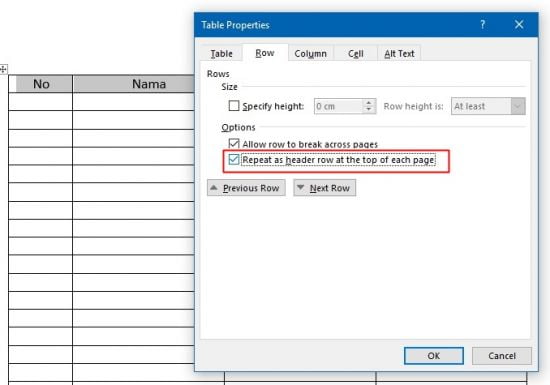
4. Untuk menguji apakah setting di atas berhasil, tentukan tabel yang dibentuk tadi belanjut sampai halaman selanjutnya. Klik print preview untuk menyaksikan akibatnya.
5. Untuk mempercantik performa tabel, berikan warna pada header dan setting font bold. Apabila data di tabel berbentukteks yang panjang, Anda mampu memilih font seperti Arial Narrow dengan ukuran font yang tidak terlalu kecil supaya teks yang panjang tetap tenteram dibaca.
Selamat mencoba..
Sumber harus di isi
